G3上网本、上网卡常见故障处理手册V1[1].0
- 格式:doc
- 大小:210.01 KB
- 文档页数:7

如何解决电脑上的无线网卡问题无线网卡问题是许多电脑用户经常遇到的一个普遍困扰。
无法连接到无线网络、连接不稳定或速度缓慢等问题都会对我们的电脑使用造成不便。
所以,解决无线网卡问题是非常重要的。
一、检查硬件连接首先,我们应该检查电脑上无线网卡的硬件连接,确保它与电脑的插槽连接良好。
如果是外置式无线网卡,可以尝试更换插槽,或者重新插拔一下网卡以确保良好的连接。
而对于内置式无线网卡,我们可以通过设备管理器查看其状态,确定是否正常使用和连接。
二、更新无线网卡驱动程序无线网卡的驱动程序是使其正常工作所必需的,因此我们需要确保它是最新版本。
可以通过以下步骤更新驱动程序:1. 打开设备管理器,找到无线网卡。
2. 右键点击无线网卡,并选择“更新驱动程序”选项。
3. 系统会自动搜索并下载最新的驱动程序,按照提示进行安装。
三、调整无线信号设置如果我们的电脑可以连接到无线网络但信号不稳定或速度缓慢,那么我们可以尝试调整无线信号设置,以优化连接质量。
1. 将无线路由器或接入点放置在离电脑更近的地方,避免障碍物遮挡。
2. 如果在使用2.4GHz频段的无线网络,可以尝试更改WiFi信道,避免与其他网络设备干扰。
3. 调整无线信号的传输功率,增加信号覆盖范围。
4. 根据网络环境和设备情况,可以尝试启用QoS(Quality of Service)功能,提高网络的优先级和带宽分配。
四、检查网络设置和安全性有时候,电脑无法连接到无线网络是由于网络设置或安全性配置问题引起的。
我们可以按照以下步骤检查和调整相关设置:1. 确保电脑的IP地址和DNS服务器地址是自动获取,或者根据网络管理员的指示进行设置。
2. 检查无线网络的安全类型和密码是否正确,可以尝试重新输入密码或更换安全类型。
3. 通过查看网络连接属性,确保IP和DNS设置不冲突,并且网卡已启用。
五、尝试重置网络组件如果上述方法仍然无法解决无线网卡问题,我们可以尝试重置网络组件以恢复网络连接。
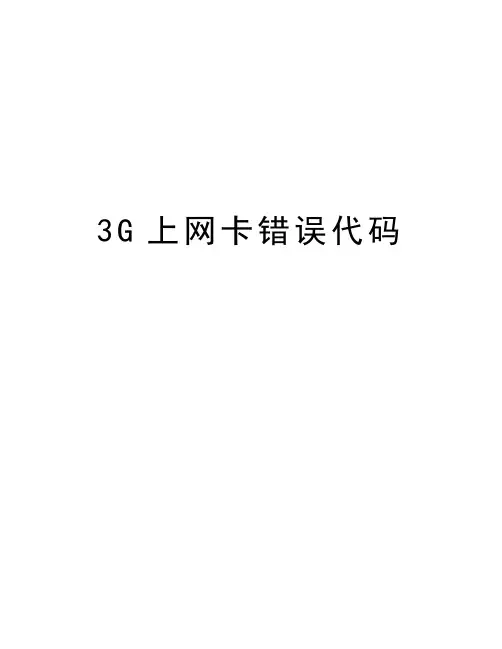
3G上网卡错误代码3G上网各种错误代码描述及解决办法2009年08月03日星期一 03:225001 网络接入您的登录信息填写不全!上网帐号设置时,必须的用户信息没有填写好填写好必要信息5002 网络接入警告:本配置信息为客户端预置,随意修改可能会影响到该功能的接入。
您确认继续吗?通过无线宽带(1X/3G)接入网络,不需要用户输入上网帐号,程序已经预配好。
不修改接入帐号或不理会,输入帐号5003 网络接入网络连接失败!请检查您的网络配置后重试。
连接网络失败,用户名密码不对,或者网络问题或者服务,错误原因会显示在连接状态中检查网络或帐号密码是否正确5004 网络接入无线宽带(WLAN)无法连接,请选用其他无线宽带进行拨号接入无线宽带(1X)无法连接,请选用其他无线宽带进行拨号接入无线宽带(3G)无法连接,请选用其他无线宽带进行拨号接入使用无线宽带(WLAN)连接失败,用户名密码不对,或者网络问题或者服务,错误原因会显示在连接状态中,同时检测到无线宽带(1X/3G)可用,提示是否使用无线宽带(3G)或无线宽带(1X)进行连接检查网络或帐号密码是否正确,或使用其它无线宽带进行连接5005 网络接入无线宽带(WLAN)无法连接,请选用其他无线宽带进行拨号接入无线宽带(1X)无法连接,请选用其他无线宽带进行拨号接入无线宽带(3G)无法连接,请选用其他无线宽带进行拨号接入使用无线宽带(1X/3G)连接失败,用户名密码不对,或者网络问题或者服务,错误原因会显示在连接状态中,同时检测到无线宽带(WLAN)可用,提示是否使用无线宽带(WLAN)进行连接检查网络或帐号密码是否正确,或无线宽带(WLAN)进行连接5006 网络接入该连接用户配置信息不全,请到“场景配置”菜单项修改信息!连接网络,但没有输入完成的用户名和密码在菜单中选择上网帐号设置,输入完整的用户名和密码保存5007 网络接入未检测到可用的无线宽带(1X/3G)网络。
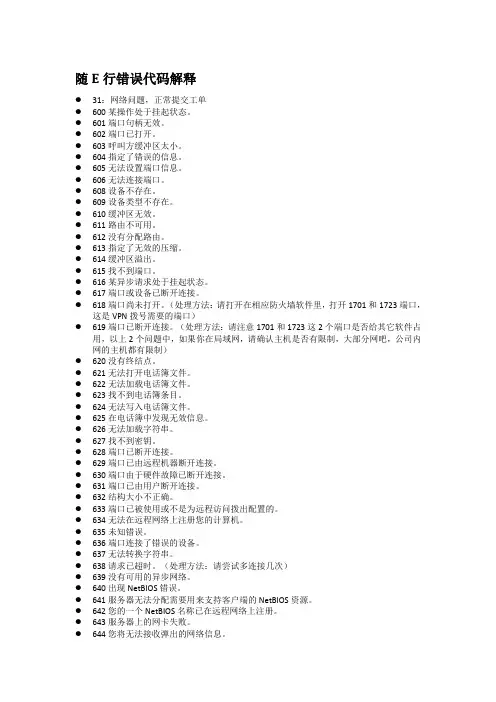
随E行错误代码解释●31:网络问题,正常提交工单●600某操作处于挂起状态。
●601端口句柄无效。
●602端口已打开。
●603呼叫方缓冲区太小。
●604指定了错误的信息。
●605无法设置端口信息。
●606无法连接端口。
●608设备不存在。
●609设备类型不存在。
●610缓冲区无效。
●611路由不可用。
●612没有分配路由。
●613指定了无效的压缩。
●614缓冲区溢出。
●615找不到端口。
●616某异步请求处于挂起状态。
●617端口或设备已断开连接。
●618端口尚未打开。
(处理方法:请打开在相应防火墙软件里,打开1701和1723端口,这是VPN拨号需要的端口)●619端口已断开连接。
(处理方法:请注意1701和1723这2个端口是否给其它软件占用,以上2个问题中,如果你在局域网,请确认主机是否有限制,大部分网吧,公司内网的主机都有限制)●620没有终结点。
●621无法打开电话簿文件。
●622无法加载电话簿文件。
●623找不到电话簿条目。
●624无法写入电话簿文件。
●625在电话簿中发现无效信息。
●626无法加载字符串。
●627找不到密钥。
●628端口已断开连接。
●629端口已由远程机器断开连接。
●630端口由于硬件故障已断开连接。
●631端口已由用户断开连接。
●632结构大小不正确。
●633端口已被使用或不是为远程访问拨出配置的。
●634无法在远程网络上注册您的计算机。
●635未知错误。
●636端口连接了错误的设备。
●637无法转换字符串。
●638请求已超时。
(处理方法:请尝试多连接几次)●639没有可用的异步网络。
●640出现NetBIOS错误。
●641服务器无法分配需要用来支持客户端的NetBIOS资源。
●642您的一个NetBIOS名称已在远程网络上注册。
●643服务器上的网卡失败。
●644您将无法接收弹出的网络信息。
●645内部身份验证错误。
●646不允许本帐户在此时间登录。
●647帐户已禁用。

笔记本无线网络故障的解决方法随着无线网络的快速发展,无论是无线局域网,还是无线连接设备,甚至笔记本的无线移动上网,普及用户接触无线网络的范围越来越大了。
下面是店铺为大家整理的关于笔记本无线网络故障的解决方法,一起来看看吧!笔记本无线网络故障的解决方法一、笔记本无线网卡找不到信号笔记本无线网卡找不到信号,可以人下面的方法解决。
1、查看设备管理驱动是否正常。
2、确认无线开关是否打开。
3、重装无线网卡驱动后,再进行测试。
4、注意检查无线路由器的相关设置。
二、解决USB无线网卡掉线的问题笔记本电脑有时开机后不能上网,需要关机后重新启动电脑,上网才能恢复正常。
上网时还出现频繁掉线的问题。
解决方法这是外接USB无线网卡常见遇到的一类问题,大家可以按下面几个方法进行解决。
1、关闭SUB节电模式只需要把USB节电模式关闭,USB设备就可以恢复正常了,方法如下:有“设备管理器”窗口下双击打开USB Root Hub设备名,切换到“电源管理”选项卡,取消选中“允许计算机关闭这个设备以节约电源”。
2、检查USB接口的连接情况如果通过上面的操作未能解决问题,可主要查看一下USB无线网卡与电脑的接触问题。
一般情况下,当USB设备和电脑连接和电脑连接正常后,USB设备上会有相应的指示灯亮起。
如果出现了上面的问题,此灯没有亮,说明是设备之间的连接问题或USB无线网卡的问题。
三、打开无线网卡无法找到无线网络在使用无线网卡的笔记本,在有无线局域网的环境中会出现无法找到无线网络的问题。
解决方法如果无线网卡和驱动正常,但是还是无法找到无线网络,则可能是由于系统服务的原因造成的。
可按照下面方法解决。
1、从开始菜单--设置--控制面板-打开“管理工具”窗口。
2、双击“服务”图标。
3、单击选中Wireless Zero Cofingurationg服务。
4、单击“启动”链接。
笔记本无线网络故障的解决方法将本文的Word文档下载到电脑,方便收藏和打印推荐度:点击下载文档文档为doc格式。
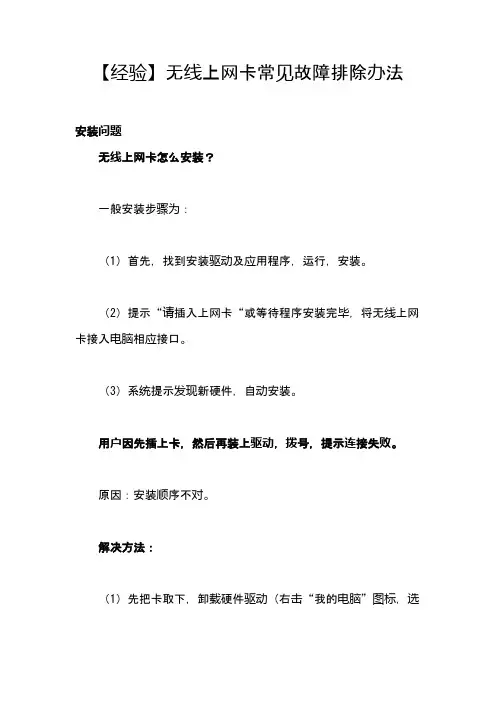
【经验】无线上网卡常见故障排除办法安装问题无线上网卡怎么安装?一般安装步骤为:(1)首先,找到安装驱动及应用程序,运行,安装。
(2)提示“请插入上网卡“或等待程序安装完毕,将无线上网卡接入电脑相应接口。
(3)系统提示发现新硬件,自动安装。
用户因先插上卡,然后再装上驱动,拨号,提示连接失败。
原因:安装顺序不对。
解决方法:(1)先把卡取下,卸载硬件驱动(右击“我的电脑”图标,选择“管理”---“设备管理器”:把相应调制解调器(Modem)和COM端口(如果有的话)卸载掉);(2)重新安装驱动,再插上卡,运行程序就可以上网了。
如果用户的无线上网卡在自己的笔记本电脑上不能使用,但在其他笔记本电脑上工作正常原因有两个:(1)无线上网卡没有插好;(2)无线上网卡驱动程序有问题。
解决办法:(1)将无线上网卡重新插入自己的笔记本电脑;(2)删除无线上网卡驱动程序,并重新安装驱动程序。
安装步骤见本节第一条。
无线上网的默认设置是什么?(1)CDMA网络设置的默认参数如下:用户:card密码:card号码:#777(2)GPRS拨号上网默认设置:接入点名称(APN):cmnet(即China Mobile)电话号码:*99#。
安装硬件COM端口之后,无法安装Modem驱动程序,提示:找不到系统文件。
原因:可能需要调用的相关系统文件丢失。
解决方法:查找丢失的系统文件(比较难查找),恢复系统。
建议:还原系统;或者通过“备份”恢复之前的备份;或者用XP安装光盘(必须使用原来系统的WindowsXP安装光盘)的修复安装功能直接修复系统;或者用故障恢复台恢复;或者重装系统。
有少数USB接口的无线上网卡插上就会显示USB DEVICE错误原因:(1)硬件驱动未安装;(2)有些电脑USB设备供电不足。
解决方法:(1)安装硬件驱动;(2)换一个USB口或插在别的电脑上试。
为什么打开拨号应用程序,提示“无法找到PC MCIA卡”?首先请确认您的无线网卡是否安装到位,无线网卡的工作指示灯是否正常。

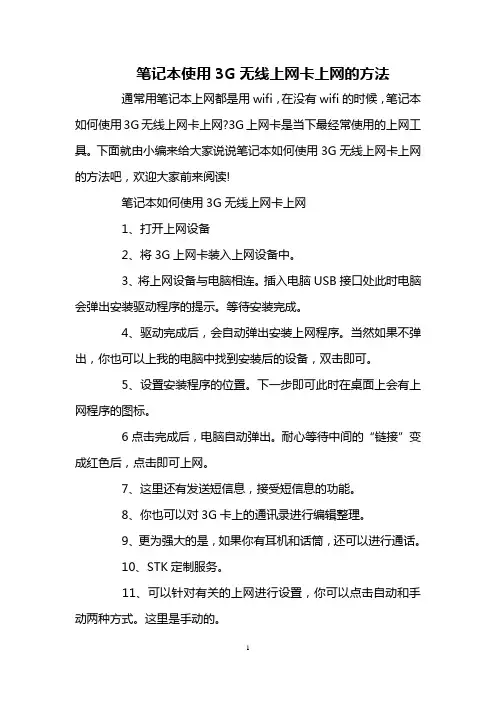
笔记本使用3G无线上网卡上网的方法通常用笔记本上网都是用wifi,在没有wifi的时候,笔记本如何使用3G无线上网卡上网?3G上网卡是当下最经常使用的上网工具。
下面就由小编来给大家说说笔记本如何使用3G无线上网卡上网的方法吧,欢迎大家前来阅读!笔记本如何使用3G无线上网卡上网1、打开上网设备2、将3G上网卡装入上网设备中。
3、将上网设备与电脑相连。
插入电脑USB接口处此时电脑会弹出安装驱动程序的提示。
等待安装完成。
4、驱动完成后,会自动弹出安装上网程序。
当然如果不弹出,你也可以上我的电脑中找到安装后的设备,双击即可。
5、设置安装程序的位置。
下一步即可此时在桌面上会有上网程序的图标。
6点击完成后,电脑自动弹出。
耐心等待中间的“链接”变成红色后,点击即可上网。
7、这里还有发送短信息,接受短信息的功能。
8、你也可以对3G卡上的通讯录进行编辑整理。
9、更为强大的是,如果你有耳机和话筒,还可以进行通话。
10、STK定制服务。
11、可以针对有关的上网进行设置,你可以点击自动和手动两种方式。
这里是手动的。
13、也可以修改下提示音。
14、如果你对操作还是不熟悉,那么点击帮助,会有一个HTML文件来帮助你。
15、退出程序。
此时需点击托盘下的上网程序的图标后,点击断开连接。
然后点击关闭按钮。
确定后即可退出上网,拔出上网设备。
总结通过以上详细步骤,相信可以用3G网卡来上网了,笔记本如何使用3G无线上网卡上网这个问题也解决了,在没有wifi的时候也可以尽情上网。
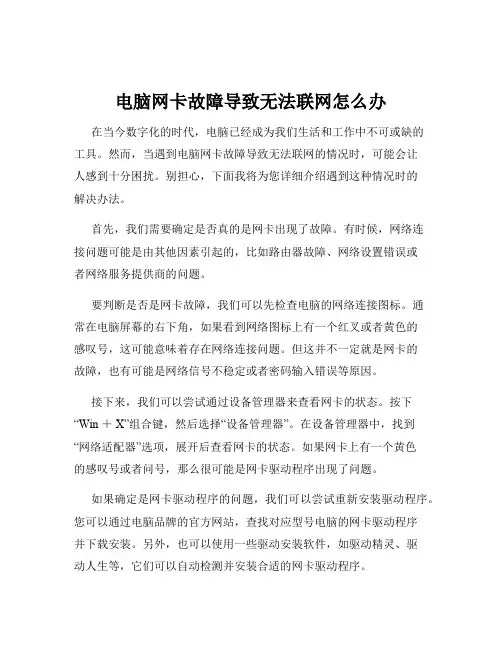
电脑网卡故障导致无法联网怎么办在当今数字化的时代,电脑已经成为我们生活和工作中不可或缺的工具。
然而,当遇到电脑网卡故障导致无法联网的情况时,可能会让人感到十分困扰。
别担心,下面我将为您详细介绍遇到这种情况时的解决办法。
首先,我们需要确定是否真的是网卡出现了故障。
有时候,网络连接问题可能是由其他因素引起的,比如路由器故障、网络设置错误或者网络服务提供商的问题。
要判断是否是网卡故障,我们可以先检查电脑的网络连接图标。
通常在电脑屏幕的右下角,如果看到网络图标上有一个红叉或者黄色的感叹号,这可能意味着存在网络连接问题。
但这并不一定就是网卡的故障,也有可能是网络信号不稳定或者密码输入错误等原因。
接下来,我们可以尝试通过设备管理器来查看网卡的状态。
按下“Win +X”组合键,然后选择“设备管理器”。
在设备管理器中,找到“网络适配器”选项,展开后查看网卡的状态。
如果网卡上有一个黄色的感叹号或者问号,那么很可能是网卡驱动程序出现了问题。
如果确定是网卡驱动程序的问题,我们可以尝试重新安装驱动程序。
您可以通过电脑品牌的官方网站,查找对应型号电脑的网卡驱动程序并下载安装。
另外,也可以使用一些驱动安装软件,如驱动精灵、驱动人生等,它们可以自动检测并安装合适的网卡驱动程序。
但如果网卡驱动程序正常,而网络仍然无法连接,那么可能是网卡硬件本身出现了故障。
在这种情况下,我们可以先尝试一些简单的方法来解决。
比如,关闭电脑,拔掉电源插头,然后打开电脑机箱,将网卡重新插拔一下。
有时候,网卡接触不良也会导致网络连接问题。
同时,检查一下网卡的金手指是否有氧化的痕迹,如果有,可以使用橡皮擦轻轻擦拭干净。
如果上述方法都没有解决问题,那么可能需要考虑更换网卡。
如果您的电脑是台式机,且主板上有空闲的 PCI 插槽,可以购买一块 PCI接口的网卡进行安装。
如果是笔记本电脑,可能需要购买一个 USB 接口的外置网卡。
在更换网卡之前,建议您先备份重要的数据,以防万一。
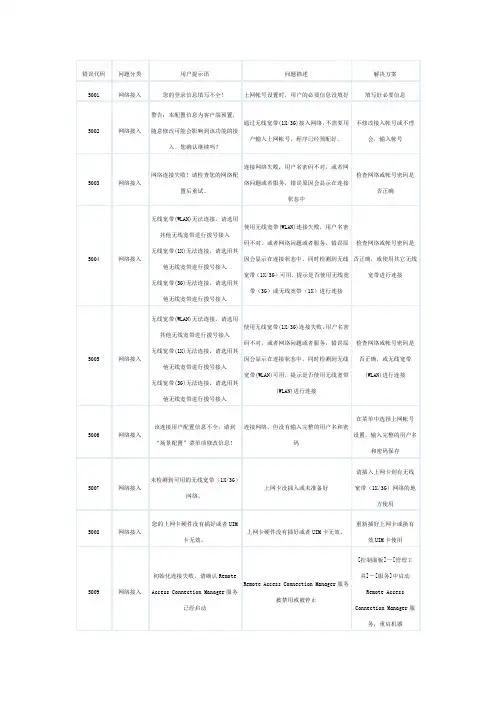
6600拨号过程操作挂起。
6601拨号过程检测到无效的端口句柄。
6602拨号过程指定的端口已打开。
6603拨号过程呼叫人的缓冲区太小。
6604拨号过程指定了不正确的信息。
6605拨号过程不能设置端口信息。
6606拨号过程指定的端口未连接。
6607拨号过程检测到无效事件。
6608拨号过程指定的设备不存在。
6609拨号过程指定的设备类型不存在。
6610拨号过程指定的缓冲区无效。
6611拨号过程指定的路由不可用。
6612拨号过程指定的路由未分配。
6613拨号过程指定的压缩无效。
6614拨号过程没有足够的缓冲区可用。
6615拨号过程未找到指定的端口。
6616拨号过程异步请求挂起。
拨号过程调制解调器已经断开连接。
6618拨号过程指定的端口未打开。
6619拨号过程指定的端口未连接。
6620拨号过程无法决定端点。
6628拨号过程连接被关闭。
6629拨号过程连接被远程计算机关闭。
6630拨号过程由于硬件故障,调制解调器断开连接。
6631拨号过程用户断开了调制解调器连接。
6632拨号过程检测到不正确的结构大小。
6633拨号过程调制解调器正在使用或没有配置为拨出。
6634拨号过程您的计算机无法在远程网络上注册。
请稍后再试6635拨号过程出现未知错误。
请联系开发商6636拨号过程连接到端口的设备不是所期望的设备。
6637拨号过程检测到不能转换的字符串。
6638拨号过程请求超时。
请稍后再试6639拨号过程异步网络不可用。
6640拨号过程发生与NetBIOS 有关的错误。
6641拨号过程服务器不能分配支持客户机所需的NetBIOS 资源。
6642拨号过程计算机的某个NetBIOS 名已经在远程网络上注册。
6643拨号过程服务器端的网络适配器出现故障。
6644拨号过程您将无法接收网络弹出式消息。
6645拨号过程发生内部身份验证错误。
6646拨号过程此时间不允许该帐户登录。
6647拨号过程此帐户被禁用。
6648拨号过程该帐户的密码已过期。
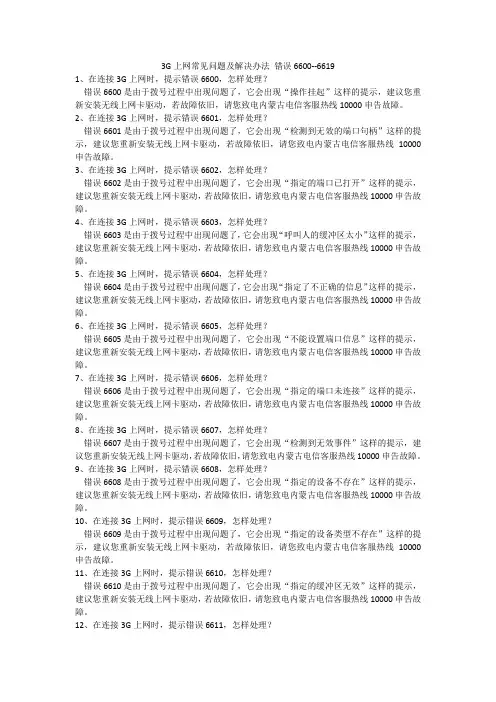
3G上网常见问题及解决办法错误6600--66191、在连接3G上网时,提示错误6600,怎样处理?错误6600是由于拨号过程中出现问题了,它会出现“操作挂起”这样的提示,建议您重新安装无线上网卡驱动,若故障依旧,请您致电内蒙古电信客服热线10000申告故障。
2、在连接3G上网时,提示错误6601,怎样处理?错误6601是由于拨号过程中出现问题了,它会出现“检测到无效的端口句柄”这样的提示,建议您重新安装无线上网卡驱动,若故障依旧,请您致电内蒙古电信客服热线10000申告故障。
3、在连接3G上网时,提示错误6602,怎样处理?错误6602是由于拨号过程中出现问题了,它会出现“指定的端口已打开”这样的提示,建议您重新安装无线上网卡驱动,若故障依旧,请您致电内蒙古电信客服热线10000申告故障。
4、在连接3G上网时,提示错误6603,怎样处理?错误6603是由于拨号过程中出现问题了,它会出现“呼叫人的缓冲区太小”这样的提示,建议您重新安装无线上网卡驱动,若故障依旧,请您致电内蒙古电信客服热线10000申告故障。
5、在连接3G上网时,提示错误6604,怎样处理?错误6604是由于拨号过程中出现问题了,它会出现“指定了不正确的信息”这样的提示,建议您重新安装无线上网卡驱动,若故障依旧,请您致电内蒙古电信客服热线10000申告故障。
6、在连接3G上网时,提示错误6605,怎样处理?错误6605是由于拨号过程中出现问题了,它会出现“不能设置端口信息”这样的提示,建议您重新安装无线上网卡驱动,若故障依旧,请您致电内蒙古电信客服热线10000申告故障。
7、在连接3G上网时,提示错误6606,怎样处理?错误6606是由于拨号过程中出现问题了,它会出现“指定的端口未连接”这样的提示,建议您重新安装无线上网卡驱动,若故障依旧,请您致电内蒙古电信客服热线10000申告故障。
8、在连接3G上网时,提示错误6607,怎样处理?错误6607是由于拨号过程中出现问题了,它会出现“检测到无效事件”这样的提示,建议您重新安装无线上网卡驱动,若故障依旧,请您致电内蒙古电信客服热线10000申告故障。

电脑维修技术如何处理网卡故障在当今数字化时代,电脑已经成为了我们生活和工作中必不可少的工具之一。
然而,偶尔会发生一些技术故障,其中之一便是网卡故障。
本文将探讨电脑维修技术在处理网卡故障方面的有效方法。
一、故障检测当用户遇到网卡无法正常工作的问题时,首要解决的关键是确定该问题是否由网卡故障引起。
以下是一些常见的检测步骤:1. 确保网线连接正常:检查网线是否连接松动或者断开。
可以尝试重新插拔网线来确保连接稳定。
2. 检查网卡驱动程序:打开设备管理器,查看网卡驱动程序是否正常安装。
如果存在驱动程序问题,可以尝试卸载并重新安装驱动程序。
3. 使用其他设备测试:如果以上步骤都没有解决问题,可以尝试将网线连接到另一台设备上,以确认是否是网线本身或网络环境引起的故障。
二、软件故障处理如果确定网卡硬件工作正常,但仍然遇到网络连接问题,则可能是软件故障引起的。
以下是一些常见的软件故障处理方法:1. 重启网络适配器:打开设备管理器,找到网卡适配器,右键点击并选择禁用,然后再次右键点击并选择启用。
2. 重置网络设置:在Windows操作系统中,可以使用命令提示符重置网络设置。
打开命令提示符,执行命令"netsh winsock reset"和"netshint ip reset",然后重启电脑。
3. 更新驱动程序:前往网卡制造商的官方网站,下载最新的网卡驱动程序并安装。
新的驱动程序可能修复了一些已知的问题。
三、硬件故障处理如果经过上述步骤仍然无法解决问题,那么可能是网卡硬件故障引起的。
以下是一些硬件故障处理方法:1. 更换网卡:如果用户拥有备用的网卡,可以尝试将其安装到电脑上,以确认是否仍然存在网络连接问题。
如果备用网卡能够正常工作,那么可能需要更换故障的原有网卡。
2. 检查物理连接:检查网卡与电脑之间的物理连接是否完好无损。
确保网卡正确插入并连接到主板上。
3. 请专业人士检修:如果以上步骤都无法解决问题,建议将电脑送到专业的电脑维修店或者联系制造商的技术支持人员进行进一步的故障排查和修复。
网卡驱动常见故障及解决办法网卡驱动常见故障有哪些?下面小编来给大家介绍网卡驱动常见故障及解决办法,希望对大家有帮助!网卡驱动常见故障及解决办法1、安装网卡驱动后开机速度变慢故障现象:安装网卡驱动后重新启动计算机,发现启动速度明显比以前慢了很多。
故障解决:首先排除安装驱动过程中出现过错误。
通常说来,当单机进行了网络配置后,由于系统多了一次对网卡检测,使得系统启动比以前慢了很多,这是正常现象。
还有,如果你没为网卡指定IP地址,*作系统在启动时会自动搜索一个IP地址分配给它,这又要占用大概10秒的时间。
因此即使网卡没有使用,也最好为其分配IP地址,或是干脆在BIOS里将其设置为关闭,这样即可提高启动速度了。
网卡类故障在网络硬件中发生的频率还是比较少,其故障源多出在网卡驱动程序及传输速率的匹配上(即连通类软*故障);通常的解决办法是卸载驱动程序,然后重新配置网卡参数即可。
2、网卡驱动程序故障解决方法由于杀毒、非正常关机等原因,可能造成网卡驱动程序的损坏。
如果网卡驱动程序损坏,网卡不能正常工作,网络也ping不通,但网卡指示灯发光。
这时可通过“控制面板”中“系统”的“设备管理器器”选项,查看网卡驱动程序是否正常,如果“网络适配器”中所显示该网卡图标上标有一黄*“!”,说明该网卡驱动程序不正常,重新安装网卡驱动程序,即可解决问题。
3、卸载顽固的网卡驱动我的电脑是通过学校局域网连网,主机的PCI*槽上分别装了网卡和声卡,由于要更换机箱,所以全部拆下重新装配,也不记得原来网卡是*在第几个PCI*槽上面了,所以随便将网卡安装在其中一个PCI*槽上。
进入Winxp后,系统自动找到了我的网卡,不过在原来的网卡名称后面添加了“#2”的标志。
经使用,发现无法上网,查看“网上邻居”属*,发现里面IP什么的全部都没有设定,只好全部又设定一遍,可结果还是不能上网。
这时候我就开始怀疑起这个网卡的名称来,是不是原来的网卡没有卸载掉,和现在新找到的网卡发生了“冲突”?右键单击“我的电脑”选择“属*”,点击“硬件→设备管理器”,查看网卡一项。
错误6781.SIM卡欠费或者没有开通权限,咨询10086。
更新数据。
2.重新拔插SIM卡,重启电脑。
3.更换可用的SIM卡,是否SIM卡出现问题,TD的USIM卡技术还不成熟。
4.之前上网没有问题的话说明有覆盖,查询站点是不是出现告警导致不能上网,成为覆盖盲区。
5.重装驱动。
6.检测硬件。
错误734 Ppp协议终止1.sim卡权限问题,状态是否正常。
是否开通PS业务。
2.资费问题,查询是否欠费。
3.如果是dell的G3上网卡硬件开关被关闭,按fn+f2键确认无线WAN功能是否已经打开,如果没有打开将无线WAN功能启用,然后打开G3软件重新选择自动连接就可以正常上网了。
4. sim卡鉴权失败或网络失败,请您插拔sim卡重启电脑重新拨号再5.某一时间段概率出现734错误,其他时间段则正常。
可能为网络资源不足。
稍后重新拨号6.偶尔出现734,数据卡未注册上PS域时,用户就开始进行拨号。
建议用户打开G3管理软件等程序完全初始化找到硬件后再点击拨号选项7.SIM卡出现问题,更换SIM卡错误619造成G3无线上网卡错误619的原因:G3随意行软件未正确安装,无线网卡驱动为正确安装,U口供电不稳1. 彻底卸载软件,驱动2. 更换USB插口3. 询问客户是否使用USB延长线,应避免使用USB延长线错误720(error 720)现象常见于XP系统,常和718同时出现,一般为电脑问题,可先询问ISP也就是联通或者电信有没有大面积此类问题,如没有,则按照下面方式解决:步骤一:建议将系统重新启动后再重新拨号上网:可拨多次,百分之九十都可以解决步骤二:如果还不可以,则重新建立宽带连接测试。
步骤三:如果故障依旧,则建议用户还原系统或找电脑公司将系统格式化重装,重装后及时关闭系统自己更新功能。
还有另一种解决方法,重装TCP/IP协议:1、开始——运行——regedit.exe,打开注册表编辑器,删除以下两个键:HKEY_LOCAL_MACHINE\System\CurrentControlSet\Services\WinsockHKEY_LOCAL_MACHINE\System\CurrentControlSet\Services\Winsock22、用记事本打开%winroot%\inf\nettcpip.inf文件,找到:[MS_TCPIP.PrimaryInstall]Character istics = 0xa0 <――――――把此处的0Xa0改为0x80 保存退出3、打开本地连接的TCP/IP属性――-添加协议——从磁盘——浏览找到刚刚保存的nettcpip.inf(%winroot%\inf\nettcpip.inf)文件,然后选择“TCP/IP协议”(不是选择那个TCP/IP 版本6)。
3G上网卡的常见问题和解决办法3G上网卡的常见问题和解决办法3G上网卡以其大范围的覆盖面积与轻便易携带的特点成为人们外出的首选,那么鉴于很多人对3G网卡并不是很了解,因此在安装和使用时常常会遇到这样那样的问题,店铺就来为大家介绍下3G网卡在使用中的一些常见问题和一些注意事项。
首先,在安装一个新3G网卡时,看看之前有没有安装过别的无线上网卡,有的话要先卸载之前的网卡程序和软件。
否则有可能会造成冲突,造成安装不上或不能正常使用!首次安装时,网卡会映射出一个CDROM光驱,操作系统会为该CDROM光驱安装驱动,然后从CDROM中读取光盘镜像文件。
该过程可能比较长,尤其是vista系统,需要耐心等待几分钟。
常见问题:1、插入网卡后,出现不会自动安装:部分杀毒软件禁用了光盘自启动功能,需要关闭相应杀毒软件,如:McAfee、360安全卫士等,关闭相关软件以后重新插入终端进行安装。
2、卸载掉网卡程序以后,重新插入网卡,不会自动安装,也没有出现可移动磁盘:由于在卸载程序的时候,只卸载掉了客户端上网程序,没有选择同时卸载掉数据卡的驱动程序,此时插入数据卡,电脑认为已经安装过驱动,不会再提示安装。
有两种解决办法:a)进入到互联星空网站或当地省电信网上营业厅下载最新“无线宽带”客户端程序,安装后即可使用。
b)暂停“Udisk Monitor”服务,待安装完成后再启动该服务:在桌面右键点击我的.电脑,选择管理或服务。
进入服务界面,找到一个名为“Udisk Monitor”的服务,并停止该服务。
重新插入终端,通过终端内置的驱动程序完成安装。
安装完成后,按上述步骤重新启动“Udisk Monitor”服务,若不重新启动该服务,会出现前面介绍的“每次插入网卡都提示安装客户端和驱动程序”的情况。
上网注意事项无线上网卡的上网速率对网络的依赖程度很大,不像有线宽带上网那样有稳定的速率,移动一下网卡就可能引起上网速率的迅速下降,不同的网络状况上网速率的差别可能非常大,信号差时,下载速率可能只有10kB/s(80kB/s)左右,信号好时,3G网卡下载平均速率可以达到300kB /s(2.4Mb/s)以上。
3G设备运维故障处理首先,对于网络连接问题,可以先检查网络线路是否正常连接,确认网络线路没有受损或断开。
然后,检查设备的网络设置是否正确,使用ping命令检测网络是否通畅,确保网络连接正常。
如果网络连接出现问题,可以尝试重新启动设备或者重新设置网络参数,以恢复网络连接。
其次,对于信号强度不稳定的问题,可以先检查天线是否受损或者位置不合适,调整天线位置或更换天线,以提升信号接收质量。
另外,可以尝试调整设备的参数设置,优化信号接收和发送的参数,以提高信号质量和稳定性。
如果信号强度仍然不稳定,可以考虑更换设备或者升级设备固件,以解决信号质量不稳定的问题。
最后,对于设备断电的问题,可以首先检查设备的电源线是否连接正常,确认电源线没有受损或者松动。
然后,检查设备的电源适配器是否正常工作,确认电源适配器没有故障,如果有故障,及时更换或修复电源适配器。
如果设备断电无法解决,可以尝试更换电源插座或者使用备用电源,以恢复设备的正常工作。
总之,在3G设备运维过程中,遇到故障时应该及时处理和解决,通过检查设备连接、调整参数设置、更换设备或者升级固件等方法,尽快恢复设备的正常工作状态,确保网络和设备的稳定运行。
对于3G网络设备运维故障,及时的故障处理是至关重要的,尤其是在通信网络日益发达的今天,人们对网络的依赖性越来越高。
因此,我们需要对3G设备运维故障处理有一个全面的认识,并学会如何应对各种可能出现的故障情况。
在3G设备运维中,我们可能会遇到以下几种常见的故障情况:1. 网络连接问题:网络连接问题是最为常见的故障之一。
当发现网络连接异常时,首先要检查网络线路是否正常连接,确认网络线路没有受损或断开。
然后,检查设备的网络设置是否正确,使用ping命令检测网络是否通畅,确保网络连接正常。
如果网络连接出现问题,可以尝试重新启动设备或重新设置网络参数,以恢复网络连接。
2. 信号强度不稳定:不稳定的信号强度也是常见的故障之一。
中国联通无线上网卡常见故障处理方法问题一:无线上网卡突然间无法接收流量提醒短信。
处理方法:此问题通常是由于短信收件箱内容已满,无法再接收,建议删除一些信息,或将短信存储设置更改到USIM卡,具体操作方法为:点击无线上网卡软件图标—选择“设置”—选择“短信”—选择“新短信存储模式”—选择“存储于SIM/USIM卡或设备”,可参照下图,通过此操作一般情况下可以解决。
问题二:反映无线上网卡无法上网:处理方法:第一步:确认客户是否具备21M上网功能若使用的USIM卡已具备21M上网功能,需要卡架与之相匹配,否则会出现无法正常上网的情况产生。
第二步:确认账户余额情况及流量是否达封顶值若账户余额小于0或欠费,建议交费,交费后即可恢复使用。
若上网流量已达封顶值,只能下月再使用。
若账户余额大于0且未达到流量封顶值,则进行第三步第三步:判断拨号界面是否有3G信号显示一、如果没有3G信号显示:确定问题出现地点是否固定1、如何在任何地点均出现此情况,有可能是USIM或无线上网卡出现故障,可进行USIM卡和无线上网卡交叉测试或到无线上网卡售后服务进行无线上网卡终端检测。
(1)如果USIM卡出现故障可通过补卡解决此问题(2)如果无线上网卡终端出现故障可到售后服务进行维修。
2、如果在某一固定地点现此情况:可联系当地联通客服10010进行反馈。
二、如果有3G信号显示,则进行第四步第四步:判断上网连接时有何错误代码提示?无线上网卡错误代码提示如下错误代码及解决方法:600 操作挂起。
发生内部错误,重新启动计算机,以确保所有最近所作的配置更改都能生效。
601 检测到无效的端口句柄。
发生内部错误,重新启动计算机,以确保所有最近所作的配置更改都能生效。
602 指定的端口已打开。
网络连接试图使用的com端口正在被其他活动的网络连接或其他的进程(例如:诸如传真程序之类的电话线路监视程序)使用。
退出阻止使用com端口的应用程序。
603 呼叫人的缓冲区太小。
G3上网本常见故障处理手册
(V1.0)
拟制赫博/王维维日期2009-06-08
审核顾鹏南日期2009-06-09
批准卞国东日期
签发日期
中国移动集团江苏公司网络部
核心网维护室
目录
一、前言 (1)
二、常见故障分析
1 .硬件兼容性障碍 (2)
2 .拨号错误代码解决方法 (3)
3 .操作不当引起的上网障碍 (5)
4 .网络适配性障碍 (5)
一、前言
G3上网本/上网卡是公司当前重点展的业务,已开始全面商用。
为及时解决常见用户投诉,江苏公司网络部联合客服中心总结日常测试经验与用户投诉,归纳整理出部分常见故障问题的处理办法。
主要针对“硬件兼容性”、“拨号错误代码”、“操作不当”以及“网络适配性”4个方面的故障进行分析。
二、常见故障分析
1.硬件兼容性障碍
①无法找到调制解调器
②提示无SIM/USIM卡
③无TD信号显示
④信号显示“限制服务”
⑤打开串口失败
⑥没有注册到网络
⑦拨号连接能建立,但连接后马上就断开
2.拨号错误代码解决方法
①拨号失败提示692错误
②G3上网卡硬件开关被关闭,拨号提示734
③网络不支持Qos(0,0)引起的734错误
④没有拨号音,拨号提示680错误
⑤拨号提示远方客户端没有反映,错误代码777
⑥拨号提示PPP 链接控制协议被终止,错误代码734
⑦拨号提示远程计算机没有反映,错误代码678
⑧拨号偶尔出现31错误,无法连接
⑨一直出现678错误,重启电脑后再重拨也连接不上
⑩拨号概率性出现734错误,有时也会显示成678错误
⑪某一时间段概率出现734错误,其他时间段则正常
⑫偶尔出现734错误
⑬一直出现734错误,拔插网卡也不可恢复
⑭G3拨号软件显示不出来网络标识和信号强度,拨号出现734错误无法连接
3.操作不当导致无法上网
①提示需辅助拨号,一直无法拨上网
②上网本需打开无线网络开关
③是否捆绑147卡
4.网络适配性问题
②包时套餐存在问题。